Hinweis
Für den Zugriff auf diese Seite ist eine Autorisierung erforderlich. Sie können versuchen, sich anzumelden oder das Verzeichnis zu wechseln.
Für den Zugriff auf diese Seite ist eine Autorisierung erforderlich. Sie können versuchen, das Verzeichnis zu wechseln.
In diesem Artikel erfahren Sie, wie Sie Hoxhunt mit Microsoft Entra ID integrieren. Wenn Sie Hoxhunt mit Microsoft Entra ID integrieren, können Sie:
- Kontrollieren Sie in Microsoft Entra ID, wer Zugriff auf Hoxhunt hat.
- Ermöglichen Sie Es Ihren Benutzern, mit ihren Microsoft Entra-Konten automatisch bei Hoxhunt angemeldet zu sein.
- Verwalten Sie Ihre Konten an einem zentralen Ort.
Voraussetzungen
In diesem Artikel wird davon ausgegangen, dass Sie bereits über die folgenden Voraussetzungen verfügen:
- Ein Microsoft Entra-Benutzerkonto mit einem aktiven Abonnement. Wenn Sie noch kein Konto besitzen, können Sie kostenlos ein Konto erstellen.
- Eine der folgenden Rollen:
- Hoxhunt Single Sign-On (SSO) aktiviertes Abonnement.
Szenariobeschreibung
In diesem Artikel konfigurieren und testen Sie Microsoft Entra SSO in einer Testumgebung.
- Hoxhunt unterstützt SP-initiiertes einmaliges Anmelden.
- Hoxhunt unterstützt die automatisierte Benutzerbereitstellung.
Hinzufügen von Hoxhunt aus dem Katalog
Um die Integration von Hoxhunt in die Microsoft Entra-ID zu konfigurieren, müssen Sie Hoxhunt aus dem Katalog zu Ihrer Liste der verwalteten SaaS-Apps hinzufügen.
- Melden Sie sich beim Microsoft Entra Admin Center mindestens als Cloudanwendungsadministrator an.
- Navigieren Sie zu Entra ID>Enterprise-Apps>Neue Anwendung.
- Geben Sie im Abschnitt Aus Katalog hinzufügen den Suchbegriff Hoxhunt in das Suchfeld ein.
- Wählen Sie Hoxhunt aus dem Ergebnisbereich aus, und fügen Sie die App hinzu. Warten Sie einige Sekunden, während die App Ihrem Mandanten hinzugefügt wird.
Alternativ können Sie auch den Enterprise App-Konfigurations-Assistentenverwenden. In diesem Assistenten können Sie Ihrem Mandanten eine Anwendung hinzufügen, der App Benutzer und Gruppen hinzufügen, Rollen zuweisen sowie die SSO-Konfiguration durchlaufen. Weitere Informationen zu Microsoft 365-Assistenten.
Konfigurieren und Testen von Microsoft Entra SSO für Hoxhunt
Konfigurieren und testen Sie Microsoft Entra SSO mit Hoxhunt mithilfe eines Testbenutzers namens B.Simon. Damit SSO funktioniert, müssen Sie eine Verknüpfungsbeziehung zwischen einem Microsoft Entra-Benutzer und dem zugehörigen Benutzer in Hoxhunt herstellen.
Führen Sie die folgenden Schritte aus, um Microsoft Entra SSO mit Hoxhunt zu konfigurieren und zu testen:
- Konfigurieren Sie Microsoft Entra SSO, damit Ihre Benutzer dieses Feature verwenden können.
- Erstellen Sie einen Microsoft Entra-Testbenutzer – um microsoft Entra Single Sign-On mit B.Simon zu testen.
- Weisen Sie den Microsoft Entra-Testbenutzer zu, um B.Simon die Nutzung von Microsoft Entra Single Sign-On zu ermöglichen.
- Konfigurieren des einmaligen Anmeldens für Hoxhunt, um die Einstellungen für einmaliges Anmelden auf der Anwendungsseite zu konfigurieren
- Erstellen Sie hoxhunt Testbenutzer – um ein Gegenstück von B.Simon in Hoxhunt zu haben, das mit der Microsoft Entra-Darstellung des Benutzers verknüpft ist.
- SSO- testen – um zu überprüfen, ob die Konfiguration funktioniert.
Konfigurieren von Microsoft Entra SSO
Führen Sie die folgenden Schritte aus, um Microsoft Entra SSO zu aktivieren.
Melden Sie sich beim Microsoft Entra Admin Center mindestens als Cloudanwendungsadministrator an.
Navigieren Sie zu Entra ID>Enterprise-Apps>Hoxhunt>Single Sign-On.
Wählen Sie auf der Seite SSO-Methode auswählen die Methode SAML aus.
Wählen Sie auf der Seite " Einmaliges Anmelden mit SAML einrichten " das Stiftsymbol für die grundlegende SAML-Konfiguration aus, um die Einstellungen zu bearbeiten.

Führen Sie im Abschnitt Grundlegende SAML-Konfiguration die folgenden Schritte aus:
a. Geben Sie im Textfeld Bezeichner (Entitäts-ID) eine URL mit dem folgenden Muster ein:
https://app.hoxhunt.com/saml/consume/<ID>b. Geben Sie im Textfeld Antwort-URL eine URL mit dem folgenden Muster ein:
https://app.hoxhunt.com/saml/consume/<ID>c. Geben Sie im Textfeld Anmelde-URL die URL ein:
https://game.hoxhunt.com/Anmerkung
Diese Werte sind nicht real. Aktualisieren Sie diese Werte mit dem tatsächlichen Bezeichner und der Antwort-URL. Wenden Sie sich an Hoxhunt Client-Supportteam, um diese Werte zu erhalten. Sie können sich auch auf die Muster im Abschnitt Basic SAML Configuration beziehen.
Navigieren Sie auf der Seite Einmaliges Anmelden (SSO) mit SAML einrichten im Abschnitt SAML-Signaturzertifikat zum Eintrag Zertifikat (Base64). Wählen Sie Herunterladen aus, um das Zertifikat herunterzuladen, und speichern Sie es auf Ihrem Computer.
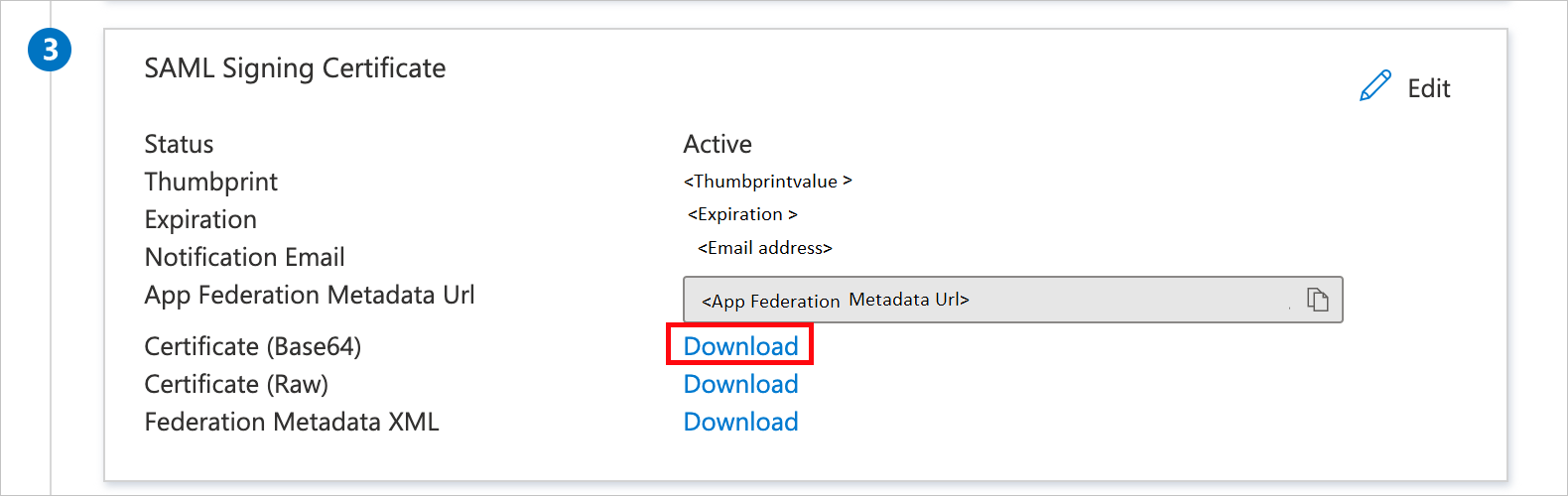
Kopieren Sie im Abschnitt Einrichten von Hoxhunt die entsprechenden URL(n) basierend auf Ihrer Anforderung.

Erstellen eines Microsoft Entra-Testbenutzers
In diesem Abschnitt erstellen Sie einen Testbenutzer namens "B.Simon".
- Melden Sie sich beim Microsoft Entra Admin Center mindestens als Benutzeradministrator an.
- Navigieren Sie zu Entra ID>Benutzer.
- Wählen Sie oben auf dem Bildschirm Neuer Benutzer>Neuen Benutzer erstellen aus.
- Führen Sie in den eigenschaften User die folgenden Schritte aus:
- Geben Sie im Feld Anzeigename den Namen
B.Simonein. - Geben Sie in das Feld Benutzerprinzipalname den Namen username@companydomain.extension ein. Beispiel:
B.Simon@contoso.com. - Aktivieren Sie das Kontrollkästchen Kennwort anzeigen, und notieren Sie dann den Wert, der im Feld Kennwort angezeigt wird.
- Klicken Sie auf Überprüfen + erstellen.
- Geben Sie im Feld Anzeigename den Namen
- Wählen Sie Erstellen aus.
Zuweisen von Microsoft Entra-Testbenutzenden
In diesem Abschnitt ermöglichen Sie B.Simon, das Single Sign-On zu nutzen, indem Sie den Zugriff auf Hoxhunt gewähren.
- Melden Sie sich beim Microsoft Entra Admin Center mindestens als Cloudanwendungsadministrator an.
- Navigieren Sie zu Entra ID>Enterprise-Apps>Hoxhunt.
- Wählen Sie auf der Übersichtsseite der App Benutzende und Gruppen aus.
- Wählen Sie Benutzer/Gruppe hinzufügen und anschließend im Dialogfeld Zuweisung hinzufügen die Option Benutzer und Gruppen aus.
- Wählen Sie im Dialogfeld "Benutzer und Gruppen " in der Liste "Benutzer" die Option "B.Simon " und dann unten auf dem Bildschirm die Schaltfläche " Auswählen " aus.
- Wenn Sie davon ausgehen, dass den Benutzern eine Rolle zugewiesen wird, können Sie sie aus der Dropdownliste "Rolle auswählen " auswählen. Wenn für diese App keine Rolle eingerichtet wurde, wird die Rolle "Standardzugriff" ausgewählt.
- Wählen Sie im Dialogfeld Zuweisung hinzufügen die Schaltfläche Zuweisen aus.
Konfigurieren von Hoxhunt SSO
Um einmaliges Anmelden auf Hoxhunt--Seite zu konfigurieren, müssen Sie das heruntergeladene Zertifikat (Base64) und entsprechende kopierte URLs aus der Anwendungskonfiguration an Hoxhunt-Supportteamsenden. Sie legen diese Einstellung so fest, dass die SAML-SSO-Verbindung auf beiden Seiten ordnungsgemäß festgelegt ist.
Hoxhunt-Testbenutzer erstellen
In diesem Abschnitt erstellen Sie einen Benutzer namens Britta Simon in Hoxhunt. Arbeiten Sie mit dem Hoxhunt-Supportteam zusammen, um die Benutzer auf der Hoxhunt-Plattform hinzuzufügen. Benutzer müssen erstellt und aktiviert werden, bevor Sie Single Sign-On verwenden.
Hoxhunt unterstützt auch die automatische Benutzerbereitstellung. Weitere Details finden Sie hier zum Konfigurieren der automatischen Benutzerbereitstellung.
Testen von SSO
In diesem Abschnitt testen Sie Ihre Microsoft Entra Single Sign-On-Konfiguration mit den folgenden Optionen.
Wählen Sie "Diese Anwendung testen" aus, leitet diese Option zur Hoxhunt-Anmelde-URL um, wo Sie den Anmeldeablauf initiieren können.
Wechseln Sie direkt zur Anmelde-URL von Hoxhunt, und initiieren Sie den Anmeldefluss von dort aus.
Sie können Microsoft My Apps verwenden. Wenn Sie die Hoxhunt-Kachel in den "Meine Apps" auswählen, leitet diese Option zur Hoxhunt-Anmelde-URL um. Weitere Informationen finden Sie unter Microsoft Entra My Apps.
Verwandte Inhalte
Nachdem Sie Hoxhunt konfiguriert haben, können Sie die Sitzungssteuerung erzwingen, die Exfiltration und Infiltration der vertraulichen Daten Ihrer Organisation in Echtzeit schützt. Die Sitzungssteuerung basiert auf bedingtem Zugriff. Erfahren Sie, wie Sie die Sitzungssteuerung mit Microsoft Defender für Cloud Appserzwingen.